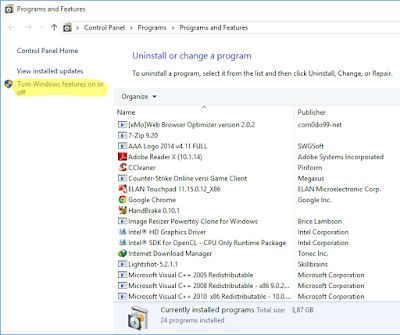Windows media player adalah salah satu fitur yang disediakan oleh pihak microsoft pada sistem operasi windows yang berfungsi untuk memutar file video dan audio. Sebenarnya fitur ini memang sangat membantu para pengguna sistem operasi windows untuk memutar file video maupun file audio yang mereka inginkan, hanya saja fitu-fitur dari windows media player ini masih kurang lengkap.
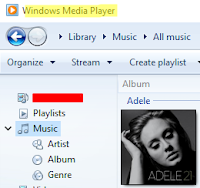 |
| windows media player |
Coba saja sobat memutar film dengan subtitle terpisah, pasti subtitlenya tidak muncul selain itu windows media player hanya support untuk format file-file tertentu saja. Sebab itulah banyak pengguna sistem operasi windows yang kurang puas dengan fitur windows media player ini, jadi banyak juga yang menginstall software media player lain seperti WinAMP, AIMP, KMPlayer, VLC Media Player dan lain sebagainya untuk memutar file-file yang diinginkannya.
Nah kalau sudah pakai media player pengganti, mau diapakan fitur windows media playernya? disini saya punya prinsip "kalau gak ada gunanya, buang saja" :D jadi kita bisa menonaktifkfan fitur windows media player tersebut, dengan menonaktifkan windows media player maka kinerja komputer juga bisa lebih ringan.
Cara Menonaktifkan Fitur Windows Media Player
1. Klik start dan tulis "Programs and Features" dan nanti akan ada list software yang terinstall di komputer sobat, tapi kita nggak akan main-main dengan software-software tersebut.
2. Abaikan software-softwarenya, langsung saja klik Turn windows features on or off
3. Setelah itu akan terbuka windows features, silahkan hilangkan checklist di "Media Features"
4. Jika muncul notice dari windows features, klik saja Yes
5. Setelah itu sobat harus menunggu sebentar untuk menerapkan opsi tersebut.
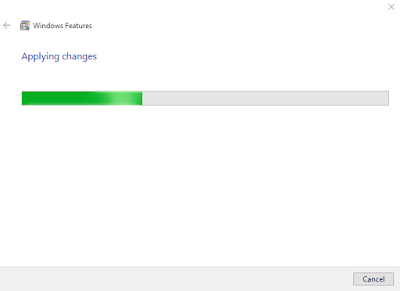 |
| applying changes |
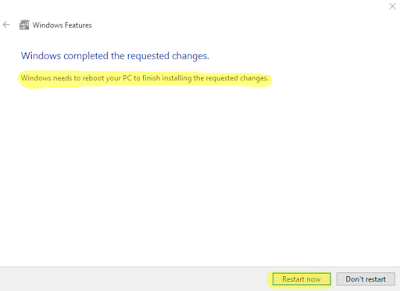 |
| success |
Nah buat yang belum berhasil menonaktifkan windows media playernya bisa langsung berkomentar dibawah biar saya bantu :) yang udah bisa jangan lupa share dan follow blog ini untuk mendapatkan update artikel terbarunya :)